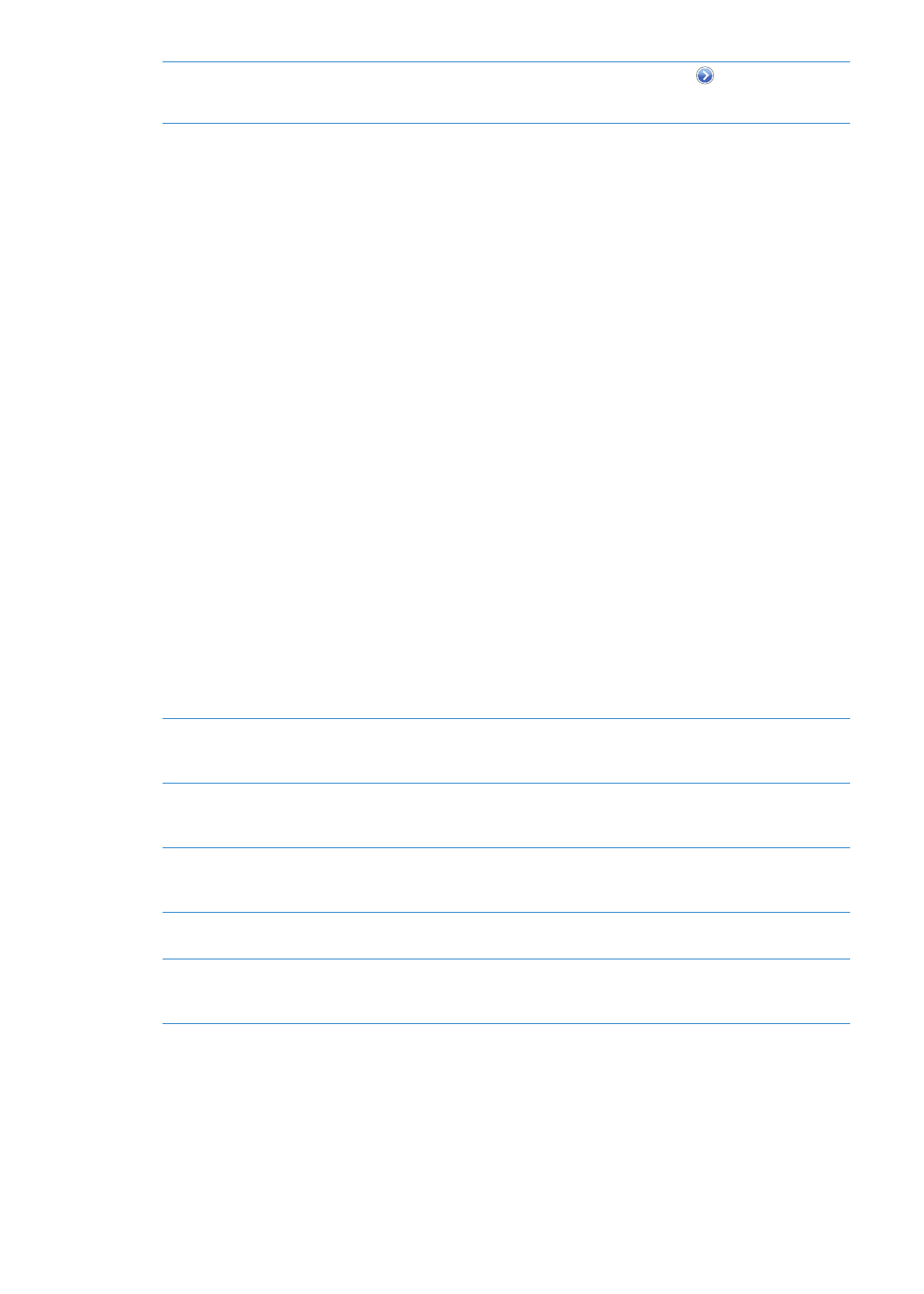
啟用或關閉通知:
前往“設定”>“通知”。點一下列表裡的項目,然後啟用或關閉該項目
的通知。
已關閉通知的應用程式會顯示在 “未顯示於通知中心” 列表中。
更改通知數目
前往 “設定”
> “通知”, 然後在 “已顯示於通知中心” 列表中
選擇項目。 點一下 “顯示” 來選取要在 “通知中心” 中顯示多少
此類型的通知。
更改提示樣式
前往 “設定”
> “通知”, 然後在 “已顯示於通知中心” 列表中
選擇項目。 選擇提示的樣式
,或選擇“無”來關閉提示和橫幅。 . 通
知仍會顯示在 “通知中心” 裡。
更改通知順序
前往 “設定”
> “通知”, 然後點一下 “編輯”。 拖移通知來
將其重新排序。 若要關閉通知, 請將其拖至 “未顯示於通知中心”
列表中。
在具有通知的應用程式上顯示數字
標記
前往 “設定”
> “通知”, 然後在 “已顯示於通知中心” 列表中
選擇項目。 啟用 “應用程式的標記圖像”。
在
iPod touch 鎖定時關閉提示
前往 “設定”
> “通知”, 然後在 “已顯示於通知中心” 列表中
選擇應用程式。 關閉 “在鎖定時螢幕中檢視”, 以在
iPod touch 鎖
定時, 隱藏來自應用程式的提示。
某些應用程式有其他選項。例如,“訊息”可讓您指定提示聲重複的次數,以及是否在通知
中包含訊息預覽。
98
第
26 章
設定
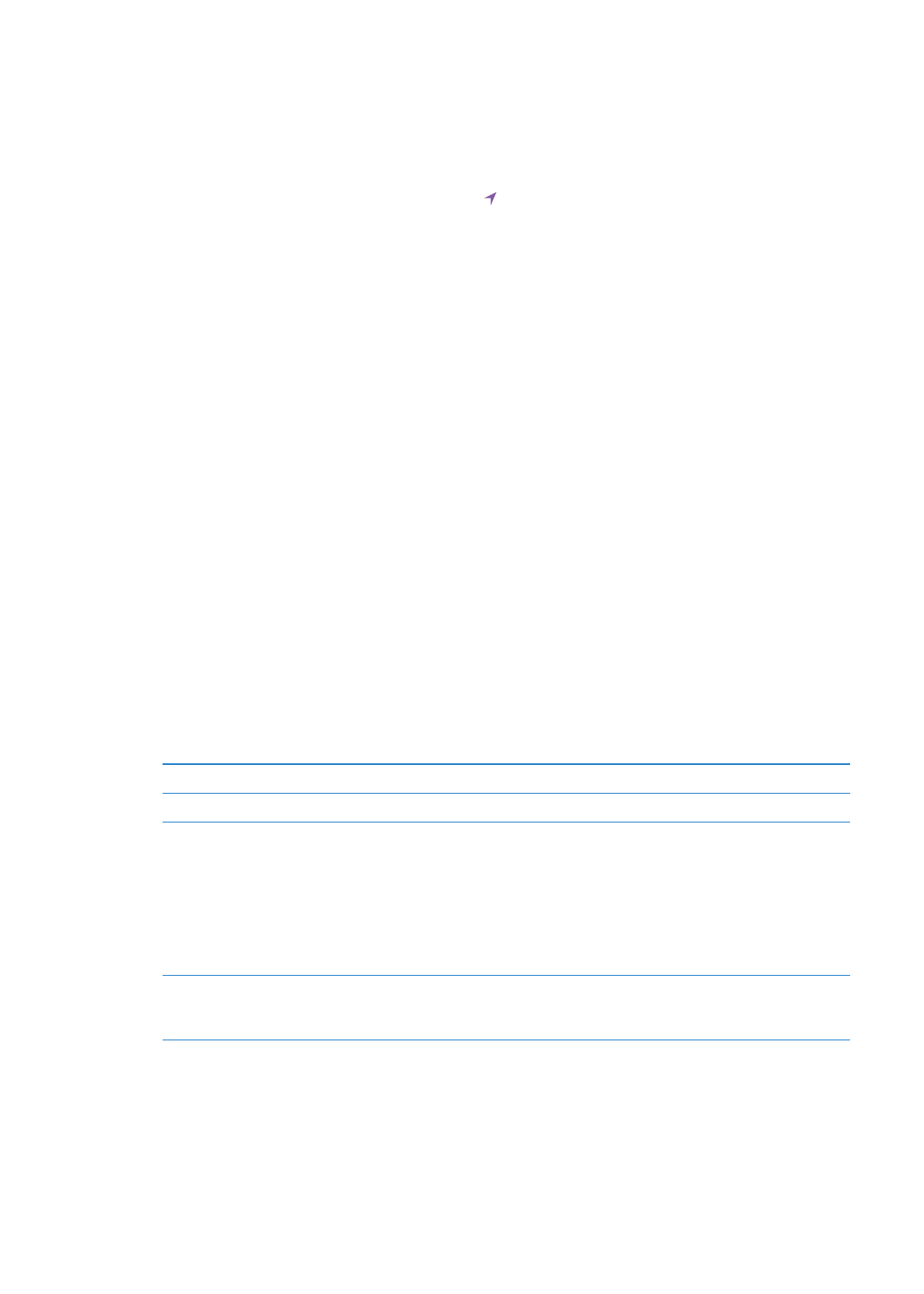
定位服務
“定位服務”可以讓應用程式(例如“提醒事項”、“地圖”、“相機”和以定位服務為基準的
協力廠商應用程式) 來收集並使用可顯示位置的資料。
Apple 是以不涉及個人隱私的形式
來收集位置資料。 您的大致位置是由區域
Wi-Fi 網路 (若您已啟用了 Wi-Fi) 所提供的資訊
來決定。 若要節省電池電力, 當您沒有使用 “定位服務” 時, 請將其關閉。
當應用程式正在使用 “定位服務” 時,
會出現在狀態列上。
每一個使用 “定位服務” 的應用程式和系統服務都會顯示在 “定位服務” 的設定螢幕上,
指示該應用程式或服務已啟用或關閉“定位服務”。若您不想使用“定位服務”,您可以在
部分或全部應用程式和服務中將它關閉。如果您關閉了“定位服務”,下一次應用程式或服
務嘗試使用此功能時, 會出現提示要求您將其再次啟用。
Apple 所收集的位置資料不會識別您的個人身分。 如果您在 iPod touch 上有使用 “定位服
務” 的協力廠商應用程式, 請查看協力廠商的使用條款與隱私權政策, 來瞭解每個應用程
式如何使用您的位置資料。